パワーポイントにリンクボタンを設置することで、
資料を読んだ後、すぐに自社のサイトへ問い合わせにつなげることが可能になります。
当サイトのテンンプレートでもリンクボタンを設置していますが、
今回は自社のWEBサイトに、ハイパーリンクを変更する方法をレクチャーしていきます。
ボタンにハイパーリンクを設置する
まずハイパーリンクを設定したいWebサイトのURLをコピーしておきましょう。
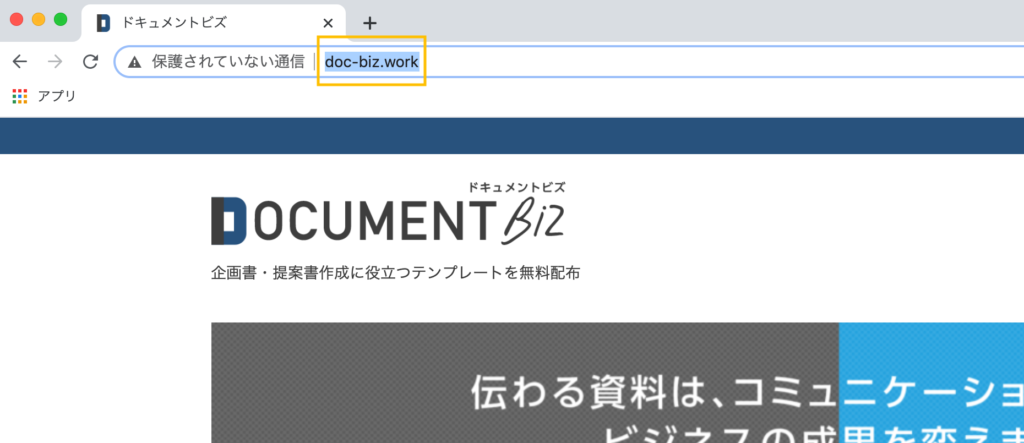
パワーポイントでハイパーリンクを設定する手順
- ハイパーリンクを設定したい文字列やオブジェクトを選択します。
ここではボタンに自社のWebサイトへのハイパーリンクを設定します。 - メニューの[挿入]タブから、
- [ハイパーリンク]をクリックします。
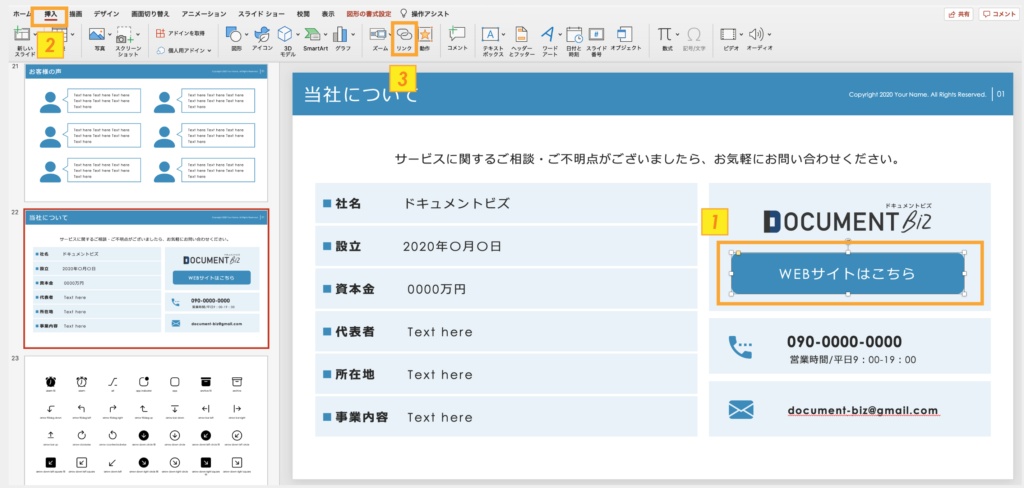
[ハイパーリンクの挿入]ダイアログボックスが表示されますので、 [Webページまたはファイル]を選択し、[アドレス]の箇所に先ほどコピーしたURLをペーストして[OK]をクリックします。
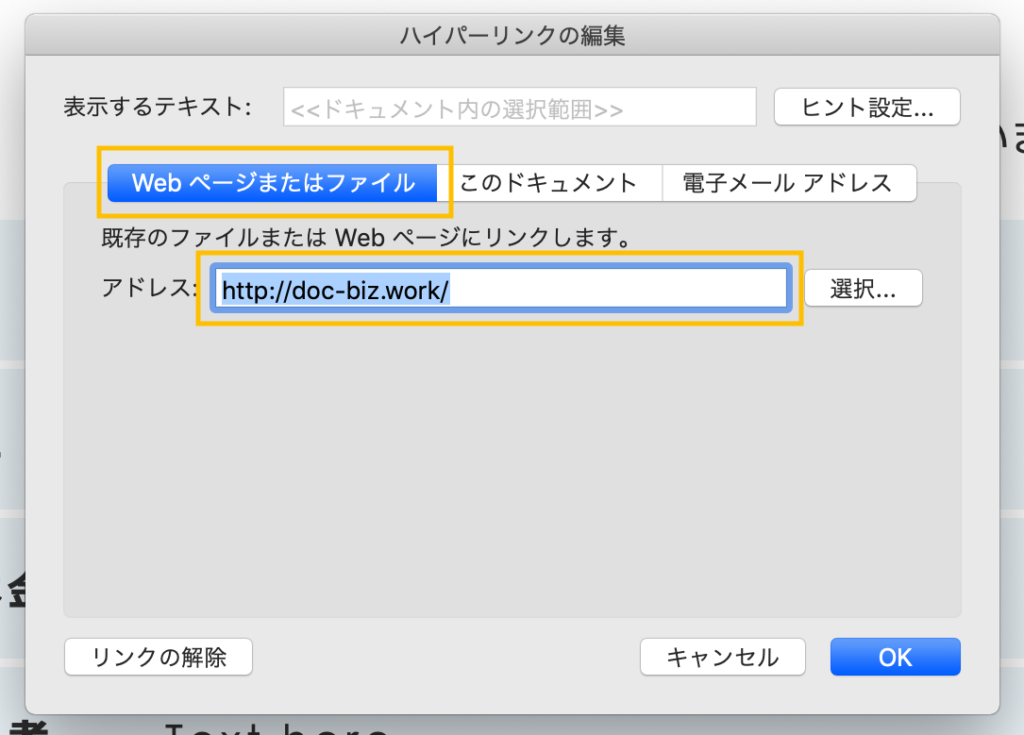
これでボタンへのハイパーリンクへの設置は終了です。
ハイパーリンクの確認はスライドショーで
ハイパーリンク挿入で、「ハイパーリンク設定したのに、ジャンプできないのですが?」
といったご質問をよくいただきます。
パワーポイントは、プレゼンテーション資料を作成するモードと、プレゼンテーションを実行するモードとがあるため、
プレゼン資料を作成するモードでもハイパーリンクでジャンプできると、誤解してらっしゃるのです。
パワーポイントの場合、ハイパーリンクでジャンプできるのは、
メニュー[スライドショー]−[実行]をクリックするなどして、スライドショーを行っているときだけです。

